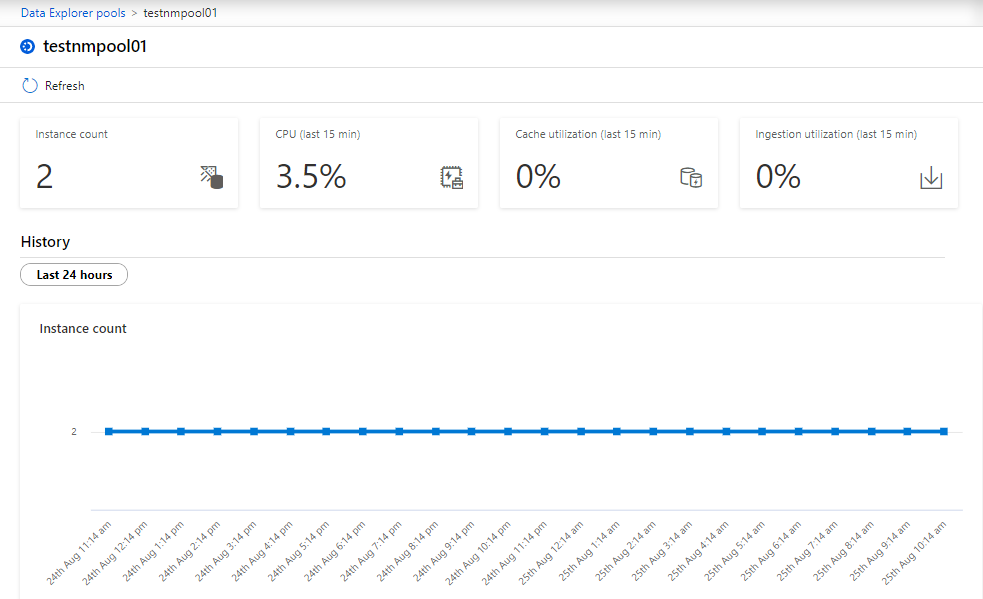Hızlı Başlangıç: Veri Gezgini havuzlarınızı izlemek için Synapse Studio kullanma (Önizleme)
Azure Synapse Analytics ile Veri Gezgini kullanarak çalışma alanınızdaki Veri Gezgini havuzlarında sorgular, panolar ve daha fazlasını çalıştırabilirsiniz.
Bu makalede, farklı çalışma alanı kullanıcıları tarafından kullanılan sanal çekirdek sayısı dahil olmak üzere havuzlarınızın durumunu izlemenize olanak sağlayan Veri Gezgini havuzlarınızın nasıl izleneceği açıklanır.
Access Veri Gezgini havuzları listesi
Çalışma alanınızdaki Veri Gezgini havuzlarının listesini görmek için önce Synapse Studio'yu açın ve çalışma alanınızı seçin.
Çalışma alanınızı açtıktan sonra, sol taraftaki İzleyici bölümünü seçin.
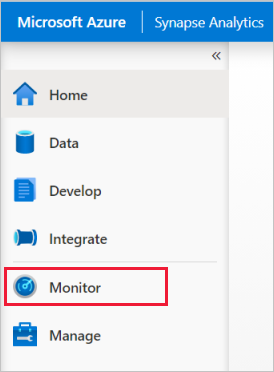
Veri Gezgini havuzlarının listesini görüntülemek için Veri Gezgini havuzlarını seçin.
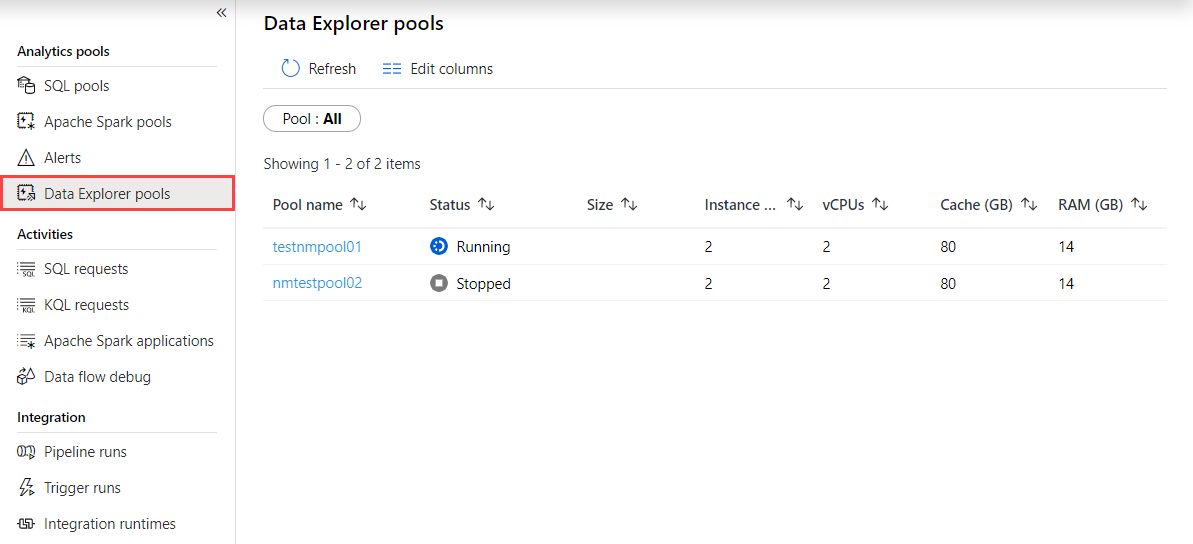
Veri Gezgini havuzlarınızı filtreleme
Veri Gezgini havuzları listesini ilginizi çekebilecek havuzlara göre filtreleyebilirsiniz. Ekranın üst kısmındaki filtreler, filtrelemek istediğiniz alanı belirtmenize olanak sağlar.
Örneğin, yalnızca "test" adını içeren Veri Gezgini havuzlarını görmek için görünümü filtreleyebilirsiniz:

Belirli bir Veri Gezgini havuzu hakkındaki ayrıntıları görüntüleme
Veri Gezgini havuzlarınızdan biriyle ilgili ayrıntıları görüntülemek için ayrıntıları görüntülemek üzere Veri Gezgini havuzunu seçin.